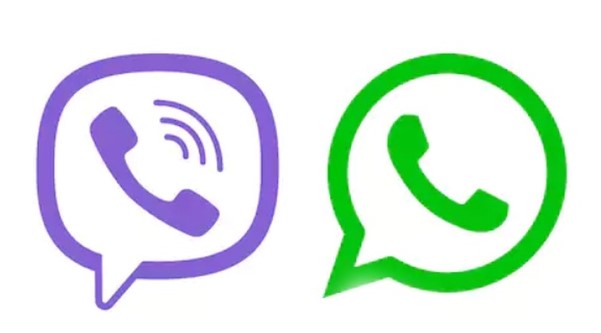Вопрос о том, как переслать с «Вайбера» на «Ватсап» нужную информацию, чаще всего возникает у партнеров, использующих для общения разные мессенджеры. При этом прямая рассылка-репост невозможна из-за того, что сервисы в своей практике используют различные типы шифрования. Однако несмотря на это, а также на ряд других функциональных различий (интерфейс, скорость соединения) существует несколько рабочих способов обмена, позволяющих пересылать файлы из одного приложения в другое и обратно.
Можно ли использовать Viber и WhatsApp для обмена данными
Разные протоколы передачи данных делают невозможным общение клиентов этих популярных, но конкурирующих между собой мессенджеров. Попытка переслать информацию напрямую приводит к тому, что у абонента высвечивается нечитаемый набор значков и символов. Разработчики в данном случае преследовали узкокорпоративные интересы, не позаботились об удобстве пользователей, не создали удобного способа синхронизации.
С тем, как переслать с «Вайбера» на «Ватсап» текстовые документы, фото-, аудио- или видеофайлы, клиентам сервисов приходилось разбираться самостоятельно. В результате наиболее эффективными считаются 3 альтернативных способа, которые сегодня применяются чаще всего:
- Использование функции «Поделиться».
- Репост снимка экрана.
- Копирование и вставка текста через буфер обмена.
Причем касается это как людей, которые пользуются только одним из этих приложений, так и тех, у кого на устройстве установлены оба.
Что можно переслать с одного мессенджера на другой
С Viber на WhatsApp можно переслать практически любой контент без ограничения объема:
- тексты и документы;
- голосовые сообщения и аудиофайлы;
- фото, картинки, гифки;
- видеоматериалы.
Пользователю нужно только подобрать наиболее подходящий для его устройства способ отправки.
.jpg)
Сообщения: текстовые и аудио
Для передачи текстов удобнее всего пользоваться копированием, для чего следует:
- Войти в «Вайбер» и выбрать контент, предназначенный для передачи.
- Выделить нужный отрывок длинным нажатием.
- Тапнуть на надпись «Копировать» в выпавшем меню.
- Перейти в «Ватсап» и открыть там диалог с адресатом.
- Использовать опцию «Вставить» в поле набора текста.
- Отправить скопированную информацию собеседнику.
Медиафайлы
Для отправки видео лучше всего использовать медиа-галерею Viber:
- Выбрать в приложении чат адресата.
- Нажать на 3 точки в правом верхнем углу экрана, войти в раздел «Медиа».
- Выделить простым нажатием нужный ролик.
- Тапнуть по значку «Поделиться» (соединенные линиями точки).
- Указать в списке приложений WhatsApp.
- Найти контакт адресата и простым нажатием на него переслать файл.
Другое
Если по каким-то причинам ни один из перечисленных способов не работает, можно всегда воспользоваться копированием не самого контента, а ссылки на него. Это касается любого типа информации, предназначенной к передаче. Для этого надо выполнить следующие действия:
- Запустить приложение.
- Найти ссылку на информацию, которую требуется переслать.
- Скопировать ее длинным нажатием (процесс автоматический).
- Перейти в «Ватсап».
- Открыть меню в поле ввода текста и нажать «Вставить».
- Отправить контактному лицу.
Как вариант, для рассылки можно использовать скриншоты текстов, фотографий, картинок, изображений. Обмен производится через программу редактирования.
Разработчики Viber не предусмотрели пересылку в другие мессенджеры голосовых сообщений. В этом случае необходимо воспользоваться функциональными возможностями современных смартфонов. В их внутренней памяти такая информация всегда сохраняется, и чтобы внести ее в «Ватсап», надо:
- Выбрать в «Вайбере» нужный контакт.
- Нажать на значок присоединения файла (скрепку) рядом с полем ввода текста.
- Найти аудио в папке внутренних сообщений.
- Прикрепить простым нажатием.
- Выслать адресату.
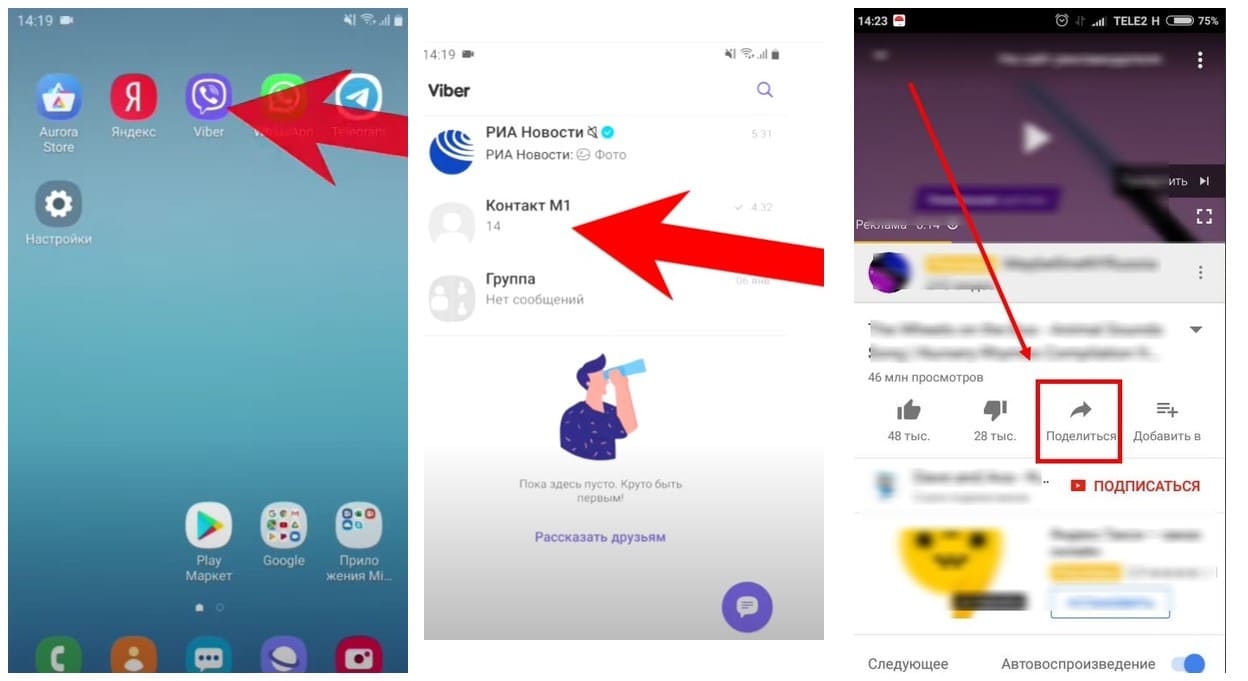
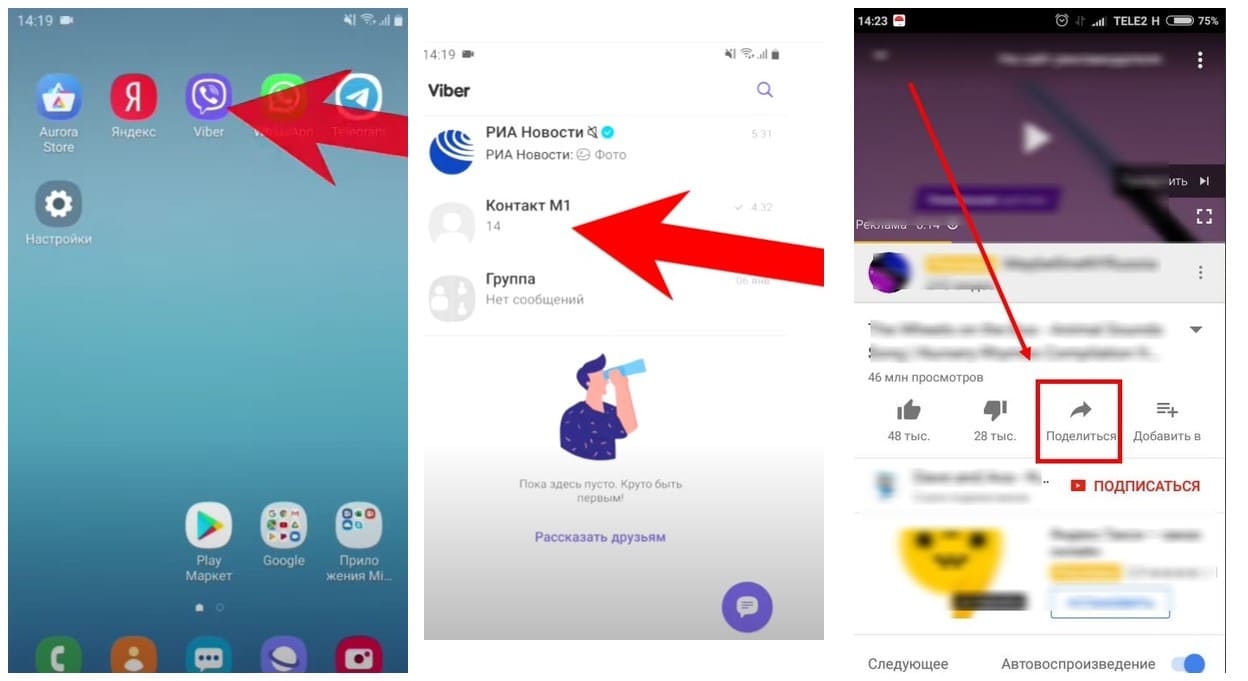
Общая инструкция для обмена сообщениями
Основной принцип сообщения между пользователями разных приложений прост:
- информацию (ссылку на нее) копируют в одном мессенджере;
- отправляют в буфер обмена (редактор, облако);
- извлекают и вставляют в другой сервис.
Этот процесс стал почти автоматическим с появлением в Viber опции «Поделиться». Однако на разных устройствах ее работа имеет свои функциональные особенности.
На смартфонах
Для гаджетов на платформе iOS потребуется:
- Открыть приложение и выбрать контент, которым надо поделиться.
- Развернуть его на полный экран и нажать стрелку в нижнем левом углу.
- Кликнуть по клавише «Поделиться».
- Отметить в выпавшем меню имя приложения и искомый контакт (группу).
- Написать сопроводительное сообщение.
- Нажать значок «Синий самолет».
Файл на Айфонах можно редактировать: обрезать, добавить текст, смайлики, раскадровку и т.п.
На смартфонах Android используются другие обозначения, хотя процесс в целом похож. Надо:
- Зайти в «Вайбер».
- Найти нужный файл.
- Открыть его, нажав кнопку Share (3 точки).
- Тапнуть по зеленой иконке в меню выбора программ.
- Указать контактера.
- Отправить.
На компьютере
В десктопной версии функция «Поделиться» пока не активирована. Поэтому, чтобы переслать файл, его потребуется сначала сохранить в одном приложении, а затем вставить в другое любым из имеющихся способов.